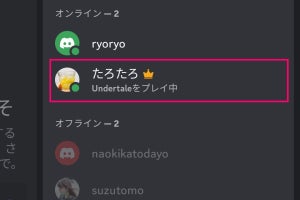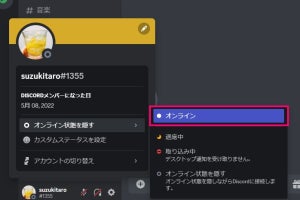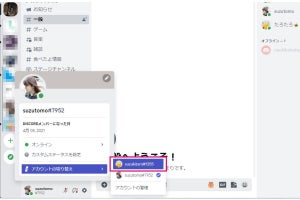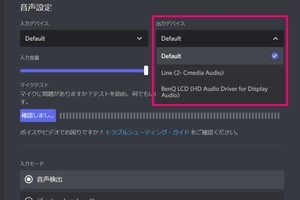Discordには外部IDを連携させる「Linked Roles」機能があります。SteamやYouTube、PlayStation Network、PayPalなど、20以上のサービスとDiscordのアカウントを連携できます。連携したIDはプロフィールに表示でき、サービスによってはフォロワー数なども表示できます。
IDを連携させることで、Discordのアカウントが本人のものであることが証明しやすくなり、他サービスでの交流にも結び付きます。外部IDの連携は、PC版、スマホ版ともにできます。
PC版で外部IDと連携する
Discordと外部IDを連携するには、Discordのユーザー設定から「接続」し、他サービスにサインインして行います。外部IDはプロフィールに表示、または非表示にでき、表示されているIDをクリックすると、そのサービスのアカウントページが開きます。接続はいつでも解除できます。
スマホ版で外部IDと連携する
スマホでDiscordと外部IDを連携するには、Discordアプリのユーザー設定から「接続」し、他サービスにサインインして行います。外部IDはプロフィールに表示、または非表示にでき、表示されているIDをタップすると、そのサービスのアカウントページが開きます。接続はいつでも解除できます。
-

ほかのユーザーがプロフィールを見ると、このように表示され、タップすると外部サービスが開きます
-

プロフィールを非表示にしたい場合は、「プロフィールに表示」をオフにします。連携を解除したい場合は「×」をクリックします